Yang paling menyebalkan dari hard disk yang tak bisa diakses bukanlah soal hard disk itu rusak atau tidak. Namun, yang lebih penting adalah apakah data-data yang terhapus atau tak bisa diakses bisa dikembalikan lagi atau tidak.
Saya mengalami hal tersebut belum lama ini. Hanya gara-gara hard disk eksternal dicolokkan ke laptop lain untuk transfer data, tiba-tiba hard disk tak bisa diakses pada kesempatan berikutnya. Padahal hard disk sudah dalam keadaan di-eject dengan benar.
Saya coba buka di laptop bersistem operasi Mac dan Windows, hasilnya tetap sama, muncul peringatan “the disk structure is corrupted and unreadable”. Ada sekitar 300 GB data yang ada di dalam hard disk eksternal berkapasitas total 500 GB merek Axioo yang saya beli 6 tahun yang lalu. Sangat disayangkan jika hilang begitu saja, karena saya terbiasa menyimpan data-data backup ke dalam hard disk tersebut.
Syahdan saya langsung mencari solusinya via internet. Hasilnya saya menemukan aplikasi M3 Data Recovery yang di dalamnya juga memuat studi kasus seperti yang saya alami. Saya coba mengunduh aplikasi versi gratisnya. Setelah dicoba memang bagus. Ada fitur deep scan pada fitur RAW Data Recovery yang mampu menggali data-data yang sudah kelewat terhapus.
Sayang seribu sayang. Sembilan jam lebih saya menunggu proses scan selesai. Folder-folder yang tadinya ada di dalam hard disk bisa ditampilkan secara rapi lewat aplikasi M3 Data Recovery. Begitu saya coba recover, ternyata versi trial-nya hanya bisa mengembalikan data maksimal 1 GB. Pengguna harus membayar mulai $69.95 agar dapat mengembalikan data yang kapasitasnya tak terbatas.
Saya masih beranggapan bahwa jika hard disk belum pernah diformat, setidaknya RAW data-nya masih ada di dalam hard disk dan seharusnya tidak sulit untuk dikembalikan lagi dibanding saat hard disk sudah pernah diformat.
Saya masih terus mencari cara lain. Hingga saya menemukan sebuah video tutorial di Youtube untuk mengatasi masalah tersebut hanya lewat Command Prompt. Perintahnya sangat sederhana:
chkdsk /f C:
(C: adalah alamat drive yang ingin kita perbaiki)
Perintah Check Disk berfungsi untuk melakukan analisis disk kemudian memperbaiki kesalahan yang ditemukan. Dan hasilnya hard disk sudah bisa diakses. Nama drive sudah muncul, tetapi isinya benar-benar kosong. Setelah saya cek informasi drive-nya, kapasitas terpakainya jadi nol.
Paling tidak satu masalah sudah selesai: hard disk sudah bisa diakses meski isinya kosong. Juga semakin menguatkan saya bahwa hard disk tidak rusak. Saya hanya perlu mengembalikan data-data tersebut dengan bantuan aplikasi.
Saya kemudian mencoba menggunakan aplikasi Recuva (Free Data Recovery tool). Saya sudah lama mengenal aplikasi ini, mungkin sejak tahun 2009 atau 2010. Saya mengenalnya dari tabloid komputer PC Mild yang sering saya beli di zaman itu. Di salah satu edisinya mengulas aplikasi Recuva. Selain itu, saya juga pernah beberapa kali menggunakan aplikasi tersebut dan cukup memuaskan.
Kelemahan Recuva adalah file-file hasil scanning strukturnya berantakan, susunan folder sangat sulit dikenali. Bayangkan jika ada ratusan ribu file yang ditemukan, akan sangat sulit mengingat-ingat file tersebut ada di dalam folder yang mana.
Akhirnya saya beralih menggunakan EaseUS Recovery. Pada versi gratisnya, ia hanya bisa mengebalikan data maksimal 2 GB, dua kali kapasitas yang ditawarkan M3 Data Recovery. Kelebihan EaseUS mirip dengan M3 Data Recovery, yaitu hasil scanningnya rapi. Secara perangkat lunak, EaseUS juga lebih dikenal ketimbang M3 Data Recovery.
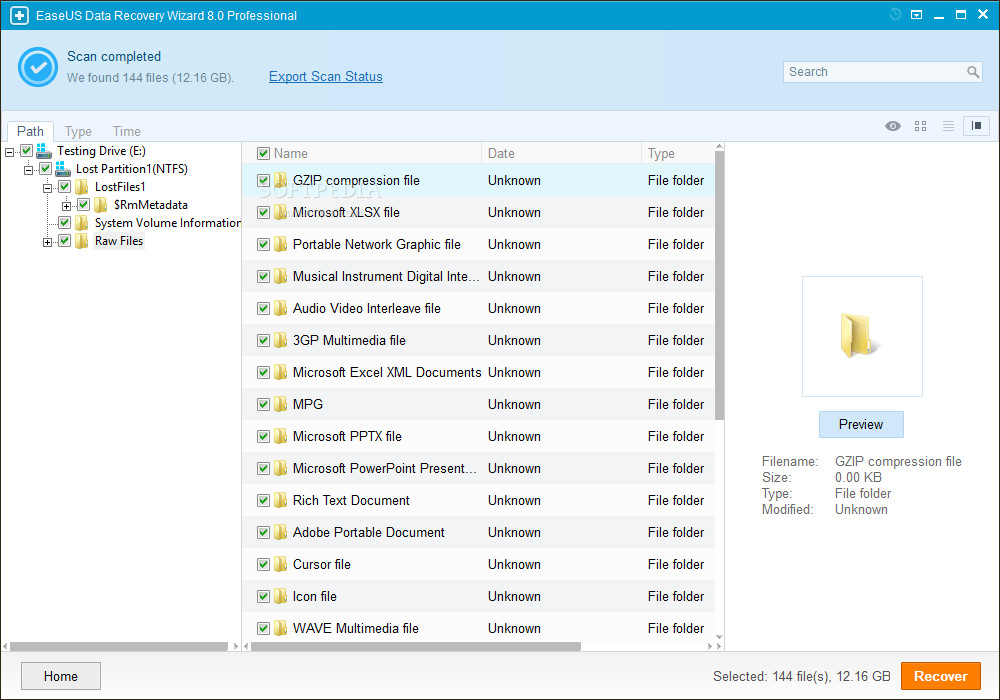
Demi mengembalikan data-data yang sudah raib dalam hard disk, saya terpaksa mencari EaseUS Recovery bajakan agar bisa mengembalikan file-file lebih dari 2GB. Berhari-hari saya memanjar laptop agar tetap hidup dan membiarkan proses recovery dan copy paste file berjalan dengan lancar.
Soal pengalaman lain hard disk yang tak bisa diakses juga pernah saya alami beberapa tahun yang lalu. Masalahnya sepele, laptop bersistem operasi Windows yang saya gunakan akan diinstal ulang. Sialnya setelah diinstal ulang ternyata ia tak bisa membaca drive lain. Untungnya semua bisa diatasi dengan aplikasi file recovery, meski harus lama menunggu prosesnya selesai.
Tapi, pengalaman memang membuat kita tidak perlu panik menghadapi hal-hal yang sama di kemudian hari.




